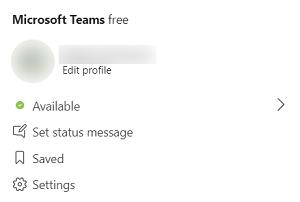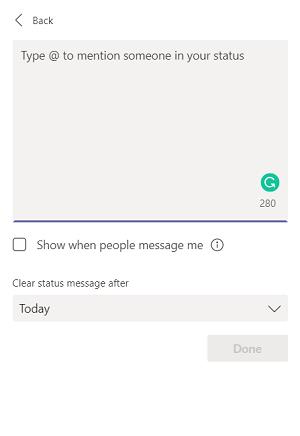Você já se perguntou se era um momento conveniente para fazer uma pergunta rápida a um colega de equipe? Ou talvez você desejasse que houvesse uma maneira de deixar todos saberem que você está em uma reunião?

O Microsoft Teams oferece uma solução direta: altere seu status online. Confira como assumir o controle de sua mensagem de status online e como criar a sua própria.
Área de Trabalho
Definir seu status no Teams é uma maneira simples de informar às pessoas quando você está ocupado ou ausente de sua mesa. Existem algumas maneiras de alterar seu status.
Primeiro, você pode alterar manualmente seu status online clicando no nome do seu perfil localizado no canto superior direito. Use o menu suspenso para selecionar um status diferente ou redefinir aquele que o Teams preencheu automaticamente.
A caixa de comando também funciona bem se você deseja alterar seu status, mas está com pressa. Use uma barra e digite seu novo status para alterá-lo. Por exemplo, Não perturbe se transforma em /dnd e já volto em /brb.
Lembre-se de que o Teams nunca definirá o status Be Right Back automaticamente. Você deve configurá-lo manualmente se quiser que o Teams mostre esse status online.
Móvel
Definir seu status online para o aplicativo móvel do Teams funciona da mesma forma que em uma área de trabalho, embora os controles sejam um pouco diferentes. Em vez de clicar no nome do seu perfil, você tocaria nas três linhas verticais do ícone Menu.
No próximo menu suspenso, role e selecione seu status para ver suas opções. Os pontos coloridos aparecem da mesma forma, independentemente de você estar usando um desktop ou um aplicativo móvel.
O que cada ponto significa
Se você verificar seu perfil, verá um ponto colorido próximo ao seu nome.
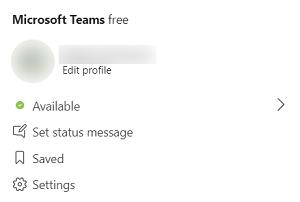
Aqui estão seus indicadores de status, e eles são semelhantes aos semáforos em significado:
Ponto vermelho
Pode ocorrer em alguns casos. Ou você está ocupado ou tem um status Não perturbe em seu perfil. Ambos são um sinal claro para todos que estão olhando para ele de que você não está disponível.
ponto amarelo
Quando um ponto amarelo aparece ao lado do seu nome, geralmente significa que você não está disponível. Mas não tem o mesmo peso que um ponto vermelho. Como um semáforo, um ponto amarelo simboliza cautela. Nesse caso, pode significar que você Aparecerá Fora ou que Voltará Logo.
No entanto, se alguém for paciente, você poderá aparecer disponível em um curto espaço de tempo.
Ponto Verde
Por último, você pode ter um ponto verde. Como semáforos em todo o mundo, a luz verde significa “Vá!” no Teams. Você está disponível e pronto para conversar, se necessário.
Muitos desses status mudam dependendo do calendário do Outlook e do que está nele. O aplicativo Teams extrai seu status diretamente do seu calendário.
Por exemplo, se você não tiver chamadas ou reuniões agendadas, o Teams o listará como disponível. Por outro lado, se você estiver em uma reunião ou chamada agendada, o aplicativo altera seu status automaticamente. Pode aparecer Ocupado quando você estiver em uma chamada ou reunião.
Definir uma mensagem personalizada
As equipes também oferecem a opção de definir uma mensagem personalizada em vez das mensagens de status online padrão. Para criar uma mensagem personalizada, vá até o nome do seu perfil e clique nele para acessar o menu suspenso. Role para baixo e selecione Definir mensagem personalizada.
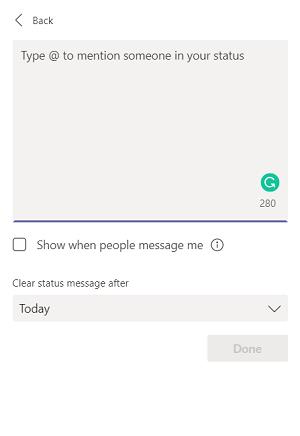
Uma nova janela será aberta e você poderá definir uma mensagem de até 280 caracteres. Você também pode marcar outro membro da equipe em sua mensagem de status usando o “@” e o nome da pessoa. Embora sua mensagem de status apareça acima da caixa de composição quando alguém envia uma mensagem para você, eles são livres para enviar mensagens para você. Se você deseja notificações para essas mensagens, marque a caixa abaixo da caixa de texto.
Não se esqueça de definir quando deseja que a mensagem seja apagada. Por padrão, ele ficará lá apenas até o final do dia. Mas você tem diferentes opções de tempo, variando de Nunca a Esta Semana. Você também pode definir um período personalizado.

Aumente sua produtividade com status de equipes
Selecionar seu status online é uma ótima maneira de informar outras pessoas quando você estiver disponível ou se elas precisarem verificar novamente mais tarde. Isso não apenas os ajuda a planejar sua carga de trabalho, mas também pode ajudá-lo se você quiser trabalhar ininterruptamente.
Lembre-se, porém, de que o aplicativo Teams funciona em conjunto com o calendário do Outlook. Portanto, se você perceber que seu status muda ao longo do dia sem sua intervenção, esse pode ser o motivo.
Quão bem os status online do Teams funcionam para você? Você usa os padrões ou faz status personalizados? Deixe-nos saber na seção de comentários abaixo.